“Ơ kìa, máy tính bỗng dưng im lặng như tờ, nghe nhạc, xem phim không còn tiếng nữa! “. Chắc hẳn nhiều người đã từng gặp phải tình trạng này. Cảm giác như cả thế giới âm thanh bỗng chốc biến mất, để lại một sự trống rỗng đến khó chịu. Bạn có muốn khám phá bí mật đằng sau tiếng im lặng này và tìm cách khôi phục lại âm thanh cho chiếc máy tính của mình không? Hãy cùng Nexus Hà Nội giải mã câu đố này!
Mất âm thanh: Một hiện tượng bí ẩn cần giải đáp
Mất âm thanh là một vấn đề phổ biến trên máy tính, có thể xảy ra với bất kỳ ai, từ người mới làm quen với máy tính đến những người dùng dày dặn kinh nghiệm. Nguyên nhân có thể xuất phát từ nhiều yếu tố, từ những lỗi cơ bản đến những vấn đề phức tạp hơn.
Những nguyên nhân phổ biến khiến máy tính mất âm thanh
1. Âm lượng bị tắt
 Âm lượng bị tắt trên máy tính
Âm lượng bị tắt trên máy tính
Thật bất ngờ, đây lại là nguyên nhân phổ biến nhất khiến máy tính mất âm thanh. Đôi khi, chúng ta vô tình chạm vào nút âm lượng trên bàn phím, chuột hoặc loa, hoặc biến âm lượng xuống mức thấp nhất mà không để ý. Hãy kiểm tra lại các nút điều khiển âm lượng và xem liệu chúng có được bật lên hay không.
2. Lỗi driver âm thanh
Driver âm thanh đóng vai trò quan trọng trong việc kết nối giữa phần cứng âm thanh và hệ điều hành. Nếu driver âm thanh gặp lỗi hoặc bị lỗi thời, máy tính có thể không phát ra âm thanh.
Ví dụ: Bạn vừa nâng cấp hệ điều hành lên phiên bản mới và nhận ra máy tính không còn phát ra âm thanh nữa. Lúc này, bạn có thể nghi ngờ driver âm thanh đã bị lỗi hoặc không tương thích với hệ điều hành mới.
3. Âm thanh bị tắt trên hệ điều hành
 Âm thanh bị tắt trên hệ điều hành
Âm thanh bị tắt trên hệ điều hành
Trong một số trường hợp, âm thanh có thể bị tắt trực tiếp trên hệ điều hành. Hãy kiểm tra thanh tác vụ hoặc biểu tượng loa trên màn hình máy tính, để xem âm thanh có bị tắt hay không.
4. Lỗi phần cứng âm thanh
Nếu bạn đã kiểm tra tất cả các nguyên nhân trên và vẫn không tìm ra nguyên nhân, có thể phần cứng âm thanh của máy tính gặp vấn đề. Đây có thể là do loa bị hỏng, jack cắm bị lỏng, card âm thanh bị lỗi hoặc các vấn đề khác liên quan đến phần cứng.
Cách khắc phục khi máy tính mất âm thanh
1. Kiểm tra lại âm lượng
Hãy kiểm tra lại âm lượng trên loa, bàn phím, chuột hoặc thanh tác vụ của hệ điều hành. Đảm bảo âm lượng được bật lên và mức âm lượng không quá thấp.
2. Cập nhật driver âm thanh
Việc cập nhật driver âm thanh có thể giải quyết vấn đề do driver bị lỗi thời hoặc không tương thích. Bạn có thể cập nhật driver âm thanh trực tiếp trên website của nhà sản xuất card âm thanh hoặc sử dụng các phần mềm cập nhật driver tự động.
3. Khởi động lại máy tính
Khởi động lại máy tính có thể giúp giải quyết một số lỗi tạm thời liên quan đến âm thanh.
4. Kiểm tra kết nối loa
Kiểm tra lại kết nối giữa loa và máy tính, đảm bảo jack cắm được cắm chắc chắn vào đúng cổng.
5. Sử dụng công cụ gỡ rối âm thanh
Hệ điều hành Windows cung cấp công cụ gỡ rối âm thanh giúp bạn tự động phát hiện và khắc phục các lỗi liên quan đến âm thanh.
Một số câu hỏi thường gặp
1. Làm sao để biết driver âm thanh bị lỗi?
Bạn có thể thử kiểm tra thông báo lỗi hiển thị trên màn hình máy tính hoặc kiểm tra xem driver âm thanh có được cài đặt chính xác hay không trong trình quản lý thiết bị.
2. Có nên sử dụng phần mềm cập nhật driver tự động?
Sử dụng phần mềm cập nhật driver tự động có thể giúp bạn cập nhật driver nhanh chóng và thuận tiện. Tuy nhiên, hãy cẩn thận lựa chọn những phần mềm uy tín để tránh các phần mềm độc hại.
3. Làm cách nào để kiểm tra phần cứng âm thanh?
Bạn có thể thử kết nối loa với thiết bị khác để kiểm tra xem loa có hoạt động bình thường hay không. Nếu loa hoạt động bình thường, có thể card âm thanh hoặc các linh kiện khác của máy tính gặp vấn đề.
Lưu ý khi xử lý tình trạng máy tính mất âm thanh
- Hãy chắc chắn rằng bạn đã thử các giải pháp đơn giản trước khi tìm đến các giải pháp phức tạp hơn.
- Tránh sử dụng các phần mềm không rõ nguồn gốc để cập nhật driver âm thanh.
- Nếu bạn không chắc chắn về việc xử lý vấn đề, hãy tìm kiếm sự trợ giúp từ các chuyên gia kỹ thuật máy tính.
Hãy để Nexus Hà Nội đồng hành cùng bạn
Nếu bạn vẫn gặp khó khăn trong việc khắc phục tình trạng máy tính mất âm thanh, hãy liên hệ với chúng tôi. Nexus Hà Nội với đội ngũ kỹ thuật viên giàu kinh nghiệm luôn sẵn sàng hỗ trợ bạn 24/7.
Số Điện Thoại: 0372899999
Email: [email protected]
Địa chỉ: 233 Cầu Giấy, Hà Nội
Hãy để Nexus Hà Nội giúp bạn khôi phục âm thanh cho máy tính và tiếp tục tận hưởng những khoảnh khắc giải trí thú vị!